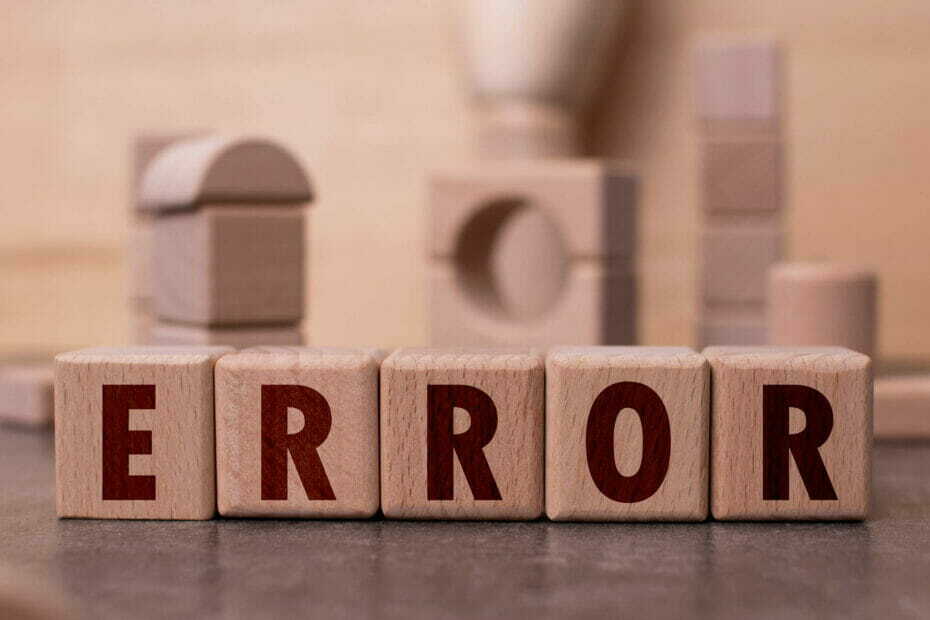- Netflix 다운로드 오류가 발생하면 프로그램 / 영화를 다운로드 할 수있는 기능과 관련하여 일부 제한에 도달했음을 의미합니다.
- 이 오류 메시지의 가장 가능성이 높은 이유는 많은 동영상을 다운로드했고 이제 허용 한도에 도달했기 때문입니다.
- 보다 포괄적이고 철저한 정보를 확인하려면 넷플릭스 허브.
- 항상 Netflix 오류를 해결하는 방법을 찾을 수 있도록 광범위한 Netflix 오류 섹션.

이 소프트웨어는 드라이버를 계속 실행하여 일반적인 컴퓨터 오류 및 하드웨어 오류로부터 안전하게 보호합니다. 간단한 3 단계로 모든 드라이버를 확인하세요.
- DriverFix 다운로드 (확인 된 다운로드 파일).
- 딸깍 하는 소리 스캔 시작 문제가있는 모든 드라이버를 찾습니다.
- 딸깍 하는 소리 드라이버 업데이트 새 버전을 얻고 시스템 오작동을 방지합니다.
- DriverFix가 다운로드되었습니다. 0 이번 달 독자.
Netflix를 통해 시청자는 오프라인 시청을 위해 영화와 TV 프로그램을 다운로드 할 수 있습니다. 그러나 콘텐츠를 디바이스에 다운로드하려고 할 때 Netflix에 다운로드 오류가 표시되는 경우가 있습니다.
다음은 발생할 수있는 Netflix 다운로드 오류 중 일부입니다.
이 기기 또는 요금제의 다른 기기에서 다운로드 항목을 삭제해야합니다. 자세한 내용은 help.netflix.com을 참조하세요. (10016-22005)
너무 많은 장치에 다운로드했습니다. 다른 장치에서 다운로드를 제거하거나 netflix.com/changeplan으로 이동하여 플랜 옵션을 확인하십시오. (NQL.23000)
너무 많은 장치에 다운로드
이 장치에서 다운로드를 제거해보십시오. (NQL.23000)
이러한 오류는 일반적으로 다운로드 한 타이틀을 동시에 저장할 수있는 장치의 최대 수를 초과 한 경우 발생합니다.
이 기사에서는 디바이스의 모든 Netflix 다운로드 오류를 해결하기위한 몇 가지 최상의 솔루션을 살펴 봅니다.
Netflix 다운로드 오류를 어떻게 수정합니까?
1. 다운로드 한 타이틀 삭제
iPhone / iPad

- 열기 넷플릭스 앱.
- 탭 다운로드 아이콘 (아래쪽 화살표).
- 꼭지 편집하다 오른쪽 상단 모서리에 있습니다.
- 선택 엑스 아이콘을 클릭하여 장치에서 제목을 제거합니다.
- 오류를 표시하는 프로그램을 다운로드하십시오.
Android 휴대 전화 및 태블릿

- Netflix 앱을 열고 프로필.
- 탭 다운로드 하단에 아이콘.
- 탭 편집하다 (연필)을 클릭합니다.
- 삭제할 프로그램을 선택하십시오.
- 탭 지우다 상 (폐물 할 수 있습니다.
- Netflix 콘텐츠를 다시 다운로드하여 오류가 해결되었는지 확인합니다.
Netflix 플랜 업그레이드

- Netflix 프로그램을 삭제하고 더 많은 기기에 저장하고 싶지 않다면 스트리밍 요금제를 업그레이드 할 수 있습니다.
- Netflix는 사용자가 다운로드 한 타이틀을 1 개 또는 4 개의 장치에 동시에 저장할 수있는 다중 장치 요금제를 제공합니다.
- 체크 아웃 Netflix 플랜 현재 계획을 업그레이드하십시오.
Netflix를위한 최고의 무료 VPN 8 가지 [Windows 10 및 Mac 사용자]
2. TV 프로그램이나 영화를 다운로드 할 수 없습니다.
Netflix 앱 진단 실행

- 열기 넷플릭스 앱.
- 탭 더.
- 고르다 앱 설정.
- 아래로 스크롤 진단 그리고 선택 다운로드.
- 앱에 다음 오류 코드 중 하나가 표시 될 수 있습니다.
NA.2
OF.NA.4
OF.NA.6
OF.NA.7 - 문제를 해결하려면 Netflix 지원팀에 오류 코드를 알려주세요. 코드를 검색하여 온라인으로 솔루션을 찾을 수도 있습니다.
Netflix 앱 데이터 지우기

- Android 휴대 전화에서 설정.
- 이동 앱> 모든 앱.
- 열다 넷플릭스 설치된 앱 목록에서.
- 고르다 저장.
- 탭 데이터 지우기 그런 다음 확인 확인.
- Netflix 앱을 다시 시작하고 오류가 해결되었는지 확인합니다.
다운로드 저장소 활성화

- 너의 기계적 인조 인간 장치, 열기 설정.
- 고르다 앱.
- 열다 넷플릭스 목록을 작성하십시오.
- 고르다 권한.
- 스위치를 전환하여 저장 옵션 의 위에.
- Netflix를 다시 시작하고 개선 사항이 있는지 확인하십시오.
3. Netflix 업데이트 / 재설치
Android 휴대 전화 / 태블릿

- 먼저 Play Store를 열고 Netflix에 사용할 수있는 업데이트가 있는지 확인합니다.
- 업데이트를 설치하여 오류가 해결되었는지 확인하십시오.
- 문제가 지속되면 앱을 다시 설치해보십시오.
- 홈 화면에서 앱 메뉴를 엽니 다.
- 길게 탭 넷플릭스 상.
- 탭 제거.
- 제거한 후 Play Store를 열고 Netflix를 다시 설치합니다.
iPad / iPhone 용

- 홈 화면에서 넷플릭스 상.
- 탭 엑스 Netflix 아이콘의 왼쪽 상단에 있습니다.
- 꼭지 지우다 앱을 제거합니다.
- App Store를 열고 Netflix를 검색합니다.
- 앱을 설치하고 개선 사항을 확인하십시오.
사용자가 디바이스가 동시에 저장할 수있는 최대 다운로드 수를 초과 한 경우 Netflix 다운로드 오류가 발생할 수 있습니다. 이 문제는 타이틀을 삭제하여 해결하거나 플랜을 업그레이드 할 수 있습니다.
다른 경우에는 장치 또는 Netflix 앱에 문제가있을 수 있습니다. 단계에 따라 장치 및 앱 문제를 해결합니다.
자주 묻는 질문
Netflix 다운로드 한도를 재설정하려면 휴대폰에서 Netflix 앱을 열고 더을 선택한 다음 설정. 옵션 선택 모든 다운로드 삭제 더 많은 공간을 만들 수 있습니다.
사용한 모든 장치에서 Netflix 다운로드를 지우려면 계정에 로그인하고 계정설정, 클릭 꾸리다다운로드장치을 클릭하고 목록에서 제거 할 장치를 선택합니다.
라이선스 계약이 다르기 때문에 일부 Netflix 영화가 해당 지역에서 제공되지 않을 수 있습니다. 이를 우회하려면 Netflix 용 VPN 서비스.